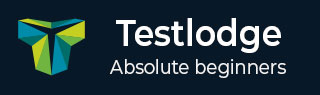
- TestLodge教程
- TestLodge - 主页
- TestLodge - 简介
- TestLodge - 特点
- TestLodge - 免费试用
- 登录
- TestLodge - 仪表板
- TestLodge - 添加用户
- TestLodge - 添加项目
- TestLodge - 测试计划
- TestLodge - 复制测试计划
- TestLodge - 要求
- TestLodge - 副本要求
- TestLodge - 测试套房
- TestLodge - 复制测试用例
- TestLodge - 导入测试用例
- TestLodge - 添加测试运行
- TestLodge - 执行测试运行
- TestLodge - 测试运行摘要
- TestLodge - 报告
- TestLodge - 导出内容
- 问题跟踪器集成
- TestLodge - 搜索
- 测试洛奇 - 注销
- TestLodge 有用资源
- TestLodge - 快速指南
- TestLodge - 有用的资源
- TestLodge - 讨论
TestLodge - 添加用户
要将新用户添加到您的 TestLodge 域,请执行以下步骤。
步骤 1 - 导航到“所有项目”部分,然后单击“所有人”图标,如以下屏幕截图所示。

步骤 2 - 单击屏幕右侧的添加人员图标,如以下屏幕截图所示。
步骤 3 - 现在,添加人员表单打开。输入受邀者的姓名和电子邮件 ID。选择访问项目并选中复选框以向相关人员发送电子邮件。

步骤 4 - 单击添加人员按钮添加用户,如上所示。
添加人员后,将显示一条成功消息,并且该用户将列在列表中,如以下屏幕截图所示。
